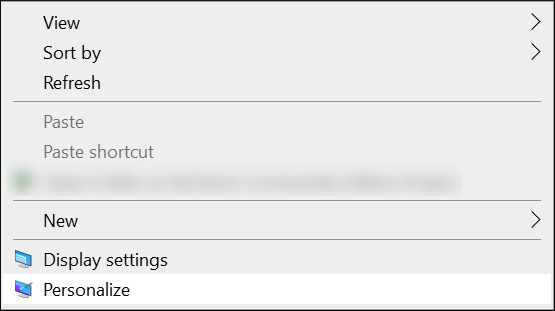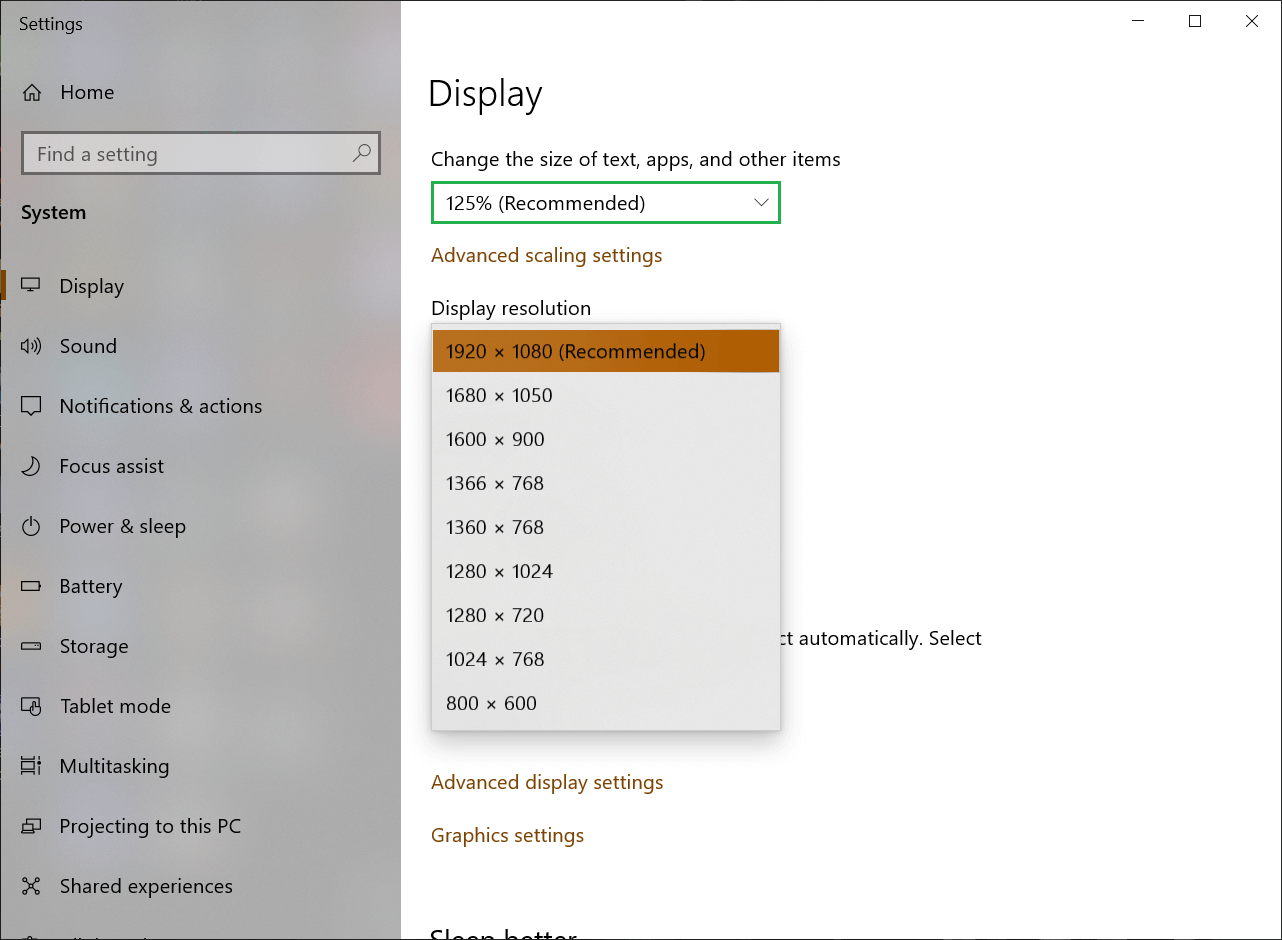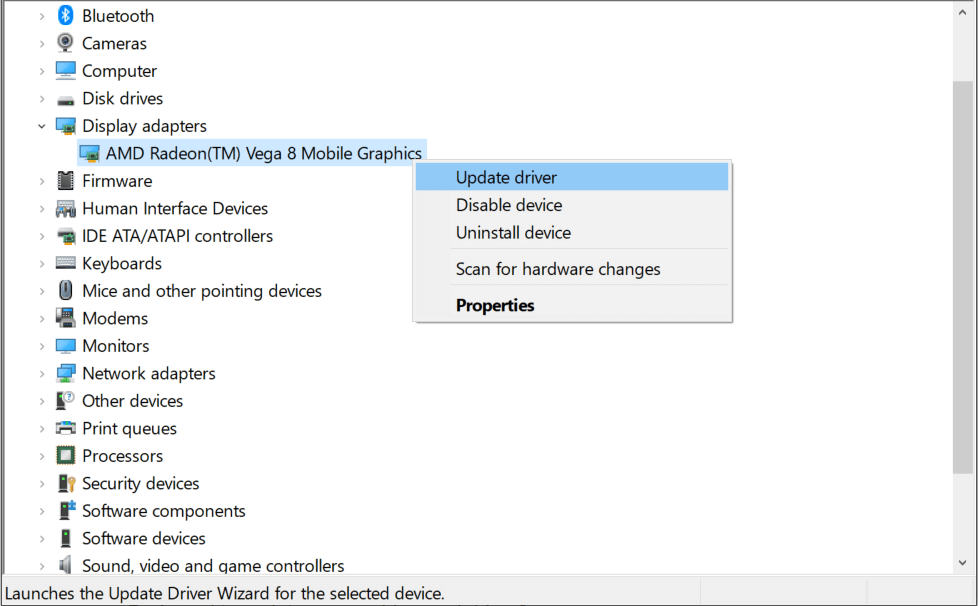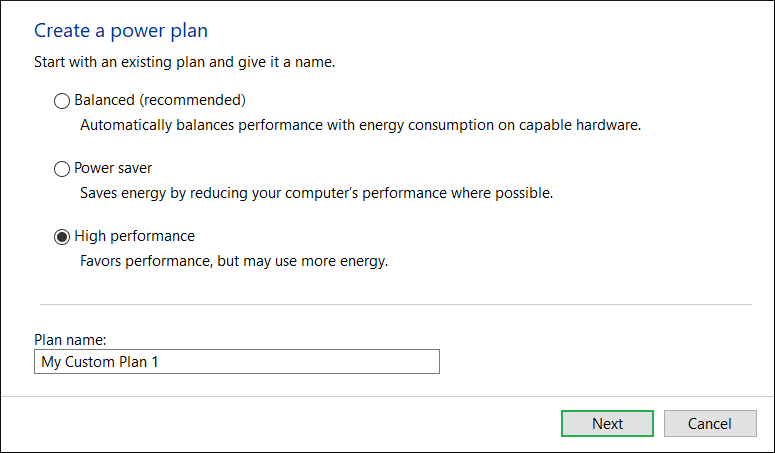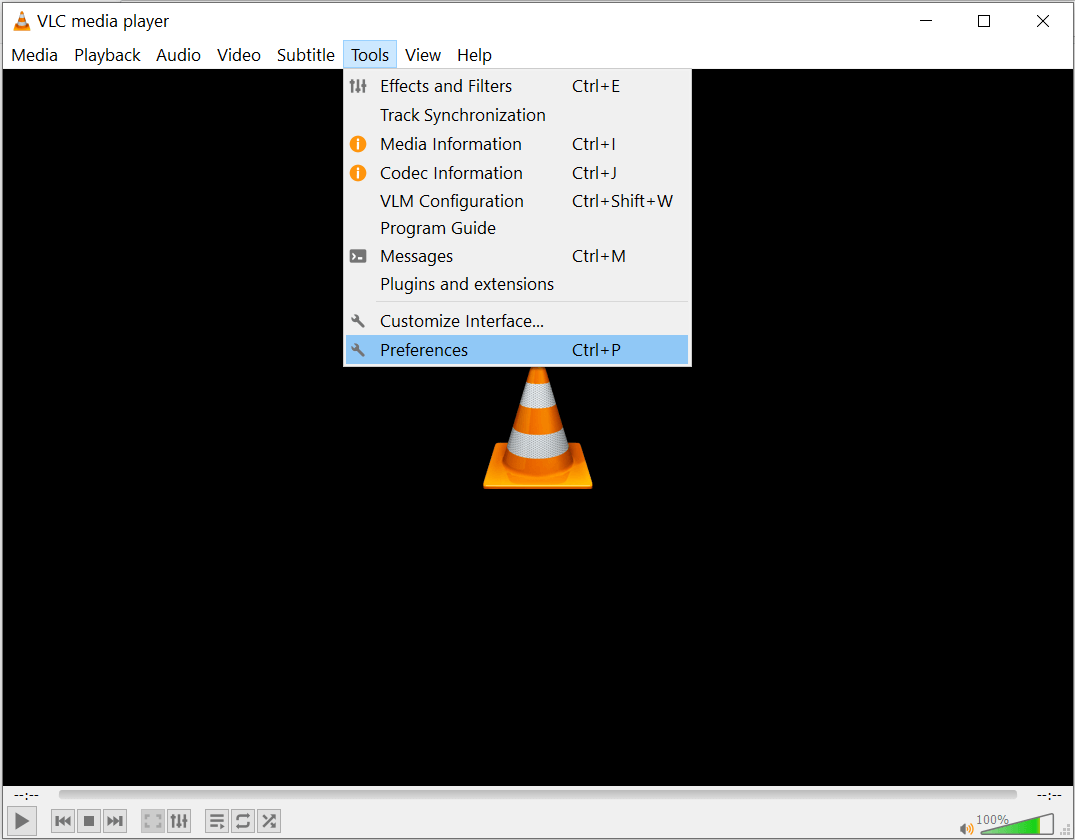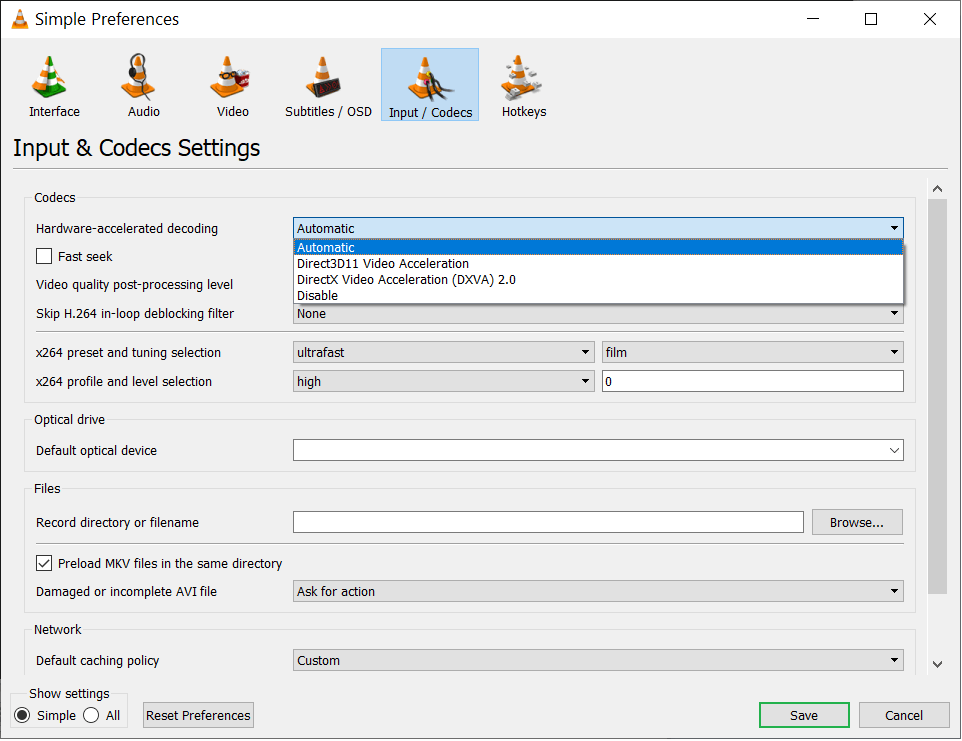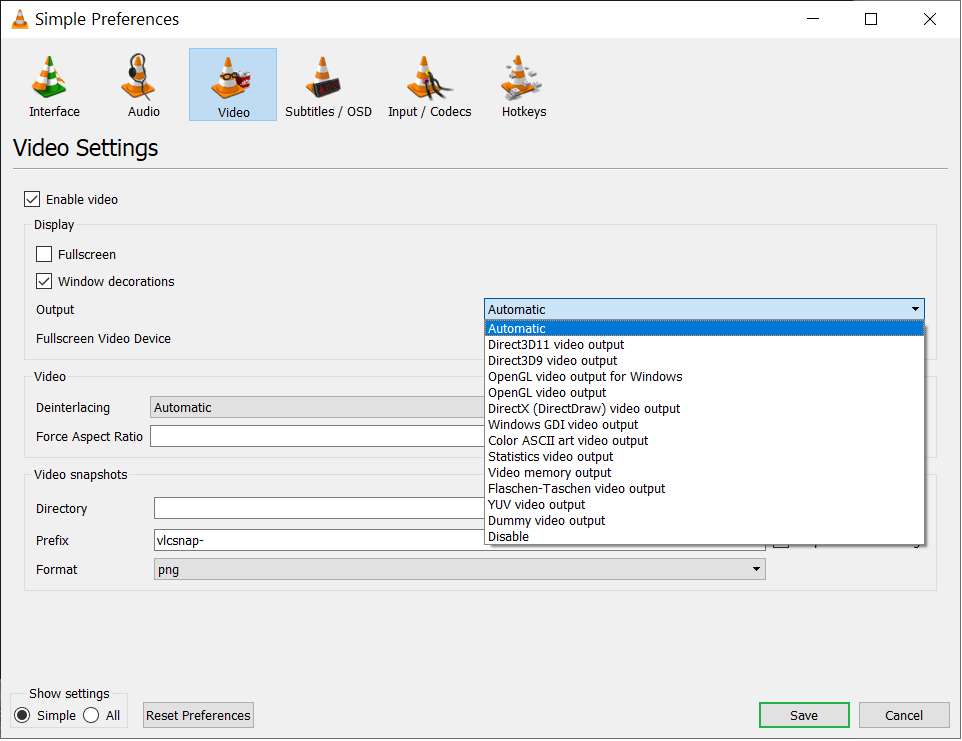Методы устранения проблемы с воспроизведением видео 4K
С появлением лучших экранных мониторов для размещения высококачественной графики видеоредакторы предлагают видео с высоким разрешением, которое повышает удобство просмотра для пользователей. Существует множество версий видео с высоким разрешением, таких как 720p, 1080p, 4K и т. д. Буква p после 720 и 1080 указывает количество пикселей в горизонтальной строке видеофайла. Чем больше p, тем выше четкость и качество цвета. Видео 4K буквально означает, что видео содержит 4000 пикселей.
Видео 4K должно без проблем воспроизводиться на компьютере с лучшей оперативной памятью и видеокартой, но иногда видео отказывается воспроизводиться в приложении медиаплеера. Если вы столкнулись с той же проблемой, вам следует использовать наиболее подходящий метод для устранения проблемы, потому что видео 4K больше по размеру, и их повторная загрузка займет больше времени.
Ручные методы устранения проблемы с воспроизведением видео 4K
Прежде чем приступать к методам устранения неполадок, вы должны проверить аппаратные аспекты компьютера, чтобы проверить физические ограничения.
Программы для Windows, мобильные приложения, игры - ВСЁ БЕСПЛАТНО, в нашем закрытом телеграмм канале - Подписывайтесь:)
Конфигурация оборудования
- Проверьте разрешение монитора Windows: Поскольку возможность воспроизведения видео 4K зависит от аппаратной конфигурации вашего компьютера, а монитор должен иметь поддерживаемое разрешение для видео 4K.
- Перейдите на рабочий стол, щелкните правой кнопкой мыши экран и выберите «Персонализация».

- Перейдите в «Настройки дисплея» и проверьте разрешение дисплея. Для воспроизведения видео 4K монитор должен иметь разрешение 3840 X 2160. Если разрешение отсутствует в списке, значит, монитор не поддерживает такое высокое разрешение.

- Перейдите на рабочий стол, щелкните правой кнопкой мыши экран и выберите «Персонализация».
- Используйте кабель HDMI с поддержкой 4K: Возможно, вы знаете о кабеле HDMI, подключенном от ИБП к монитору. Для воспроизведения видео 4K HDMI должен поддерживать формат 4K с более высокой пропускной способностью. Итак, вам следует приобрести новый кабель, чтобы наслаждаться видео 4K.
- Увеличьте объем оперативной памяти и дискового пространства: Минимальные требования к оперативной памяти — 4 ГБ, а места на диске должно быть достаточно для сохранения большого видеофайла 4K. Если ваш компьютер имеет меньшие физические характеристики, то видео 4K не будет воспроизводиться на нем.
Когда вы проверили технические характеристики оборудования и создали настройку для воспроизведения видео 4K, вы можете приступить к оптимизации спецификаций программного обеспечения.
Конфигурация программного обеспечения
- Обновите программное обеспечение графического драйвера: Графическая карта является наиболее важным компонентом компьютера, который подготавливает компьютер к воспроизведению видео высокого разрешения. Видеофайл 4K требует от графической карты максимальной производительности. Таким образом, вам следует обновить программное обеспечение драйвера, загрузив последнюю версию с веб-сайта производителя.
Зайдите в Диспетчер устройств, набрав его в поиске или напишите devmgmt в окнах запуска. После открытия диспетчера устройств перейдите в «Адаптер дисплея», щелкните правой кнопкой мыши и выберите «Обновить драйвер».

Позвольте мастеру загрузить последнюю версию и установить ее. Затем перезагрузите компьютер.
- Используйте медиаплеер с поддержкой 4K: Проигрыватель Windows Media имеет ограничение, заключающееся в том, что он не может воспроизводить видео 4K. Вам следует использовать медиаплеер с поддержкой 4K, например DivX или Movie & TV. Эти оба плеера могут легко воспроизводить видео 4K.
- Измените высокую производительность для параметров электропитания: Планы Power Options повышают все системные настройки до самого высокого уровня.
- В окне запуска введите powercfg.cpl и нажмите Enter. В параметрах питания выберите «Высокая производительность» в качестве желаемого параметра.

- В окне запуска введите powercfg.cpl и нажмите Enter. В параметрах питания выберите «Высокая производительность» в качестве желаемого параметра.
- Включите декодирование с аппаратным ускорением: Как мы упоминали ранее, видео 4K не воспроизводится в проигрывателе Windows Media, поэтому следующим кандидатом является медиаплеер VLC, где вы можете его воспроизвести. Но если вы включите декодирование с аппаратным ускорением, то видео может воспроизводиться лучше.
- В VLC Player выберите «Инструменты», а затем нажмите «Настройки».

- Перейдите в раздел Декодирование с аппаратным ускорением, выберите подходящий кодек для запуска видео и нажмите Сохранить.

- В VLC Player выберите «Инструменты», а затем нажмите «Настройки».
- Измените настройки видеовыхода: VLC Player позволяет вам устанавливать параметры вывода по-разному в зависимости от типа видео. Вы можете выбрать любого и проверить, может ли он воспроизводить видео 4K.
- В разделе «Настройки» VLC Player перейдите на вкладку «Видео» и выберите желаемую настройку вывода для видео. Затем нажмите «Сохранить».

- В разделе «Настройки» VLC Player перейдите на вкладку «Видео» и выберите желаемую настройку вывода для видео. Затем нажмите «Сохранить».
Заключение
Мы представили вам все доступные способы устранения проблемы с воспроизведением видео 4K на компьютере. Если эти методы не работают, вам следует использовать профессиональный инструмент для восстановления видео для восстановления видео 4K. Профессиональный инструмент позволит снова насладиться видео в нужном приложении.
Скачать сейчас
Об Олафе Берче
Олаф работает старшим редактором по технологиям в Data Repair Tools. Увлеченный технологиями, он имеет более чем 8-летний опыт работы в области восстановления данных, Интернета вещей, искусственного интеллекта и робототехники. Ему нравится искать и предлагать самодельные решения для решения технических проблем Windows. В свободное время любит читать романы и стихи. Он также любит путешествия, рафтинг, треккинг и так далее. Просмотреть все сообщения Олафа Берча →
Программы для Windows, мобильные приложения, игры - ВСЁ БЕСПЛАТНО, в нашем закрытом телеграмм канале - Подписывайтесь:)